ps如何给照片添加透视性
1、首先我们ctrl+a全选素材

2、再ctrl+j复制素材

3、点击滤镜-消失点
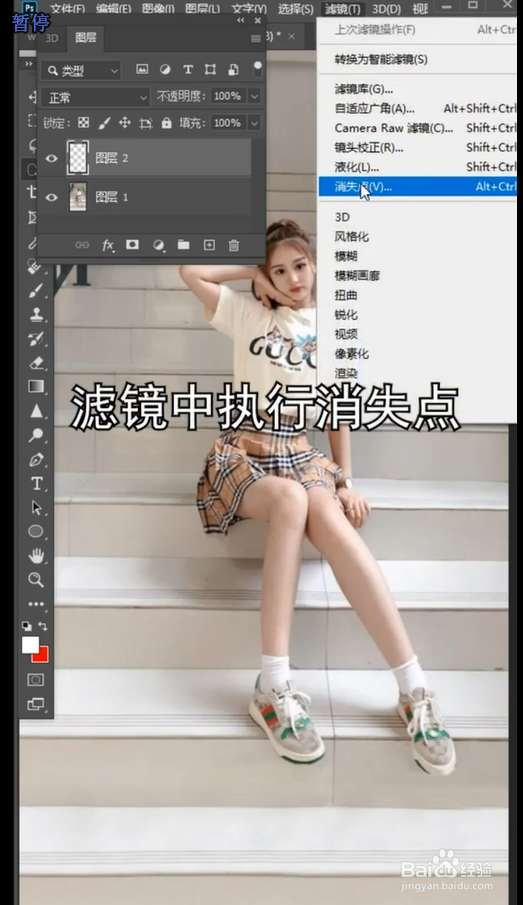
4、在原素材中创建网格平面

5、按住ctrl拖拽形成阶梯状

6、ctrl+v粘贴原素材

7、原素材拖入调整大小位置
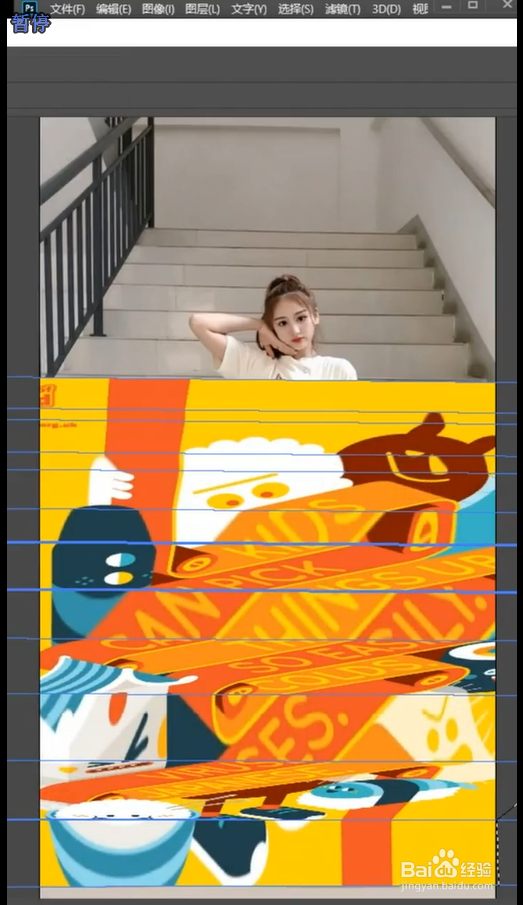
8、将图层混合模式改为正片叠底
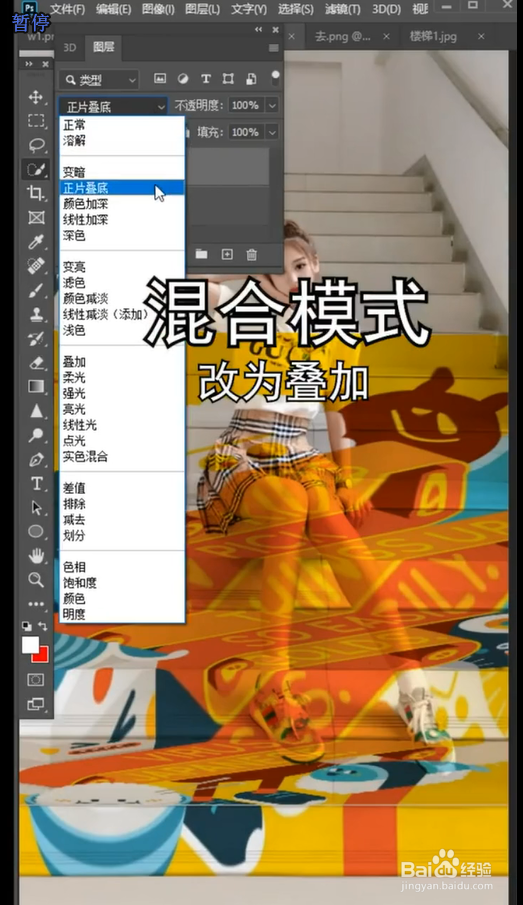
9、点击选择-主体
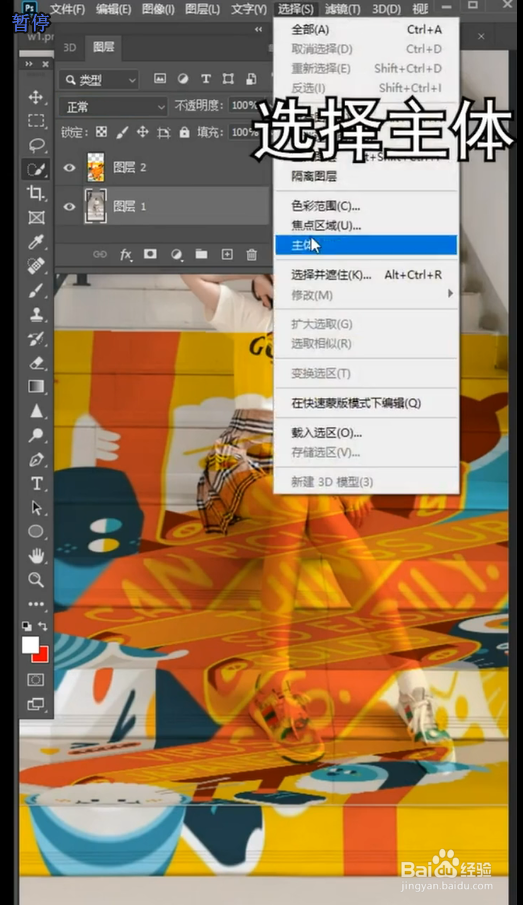
10、给第一个图层添加蒙版,最后点击确定查看效果
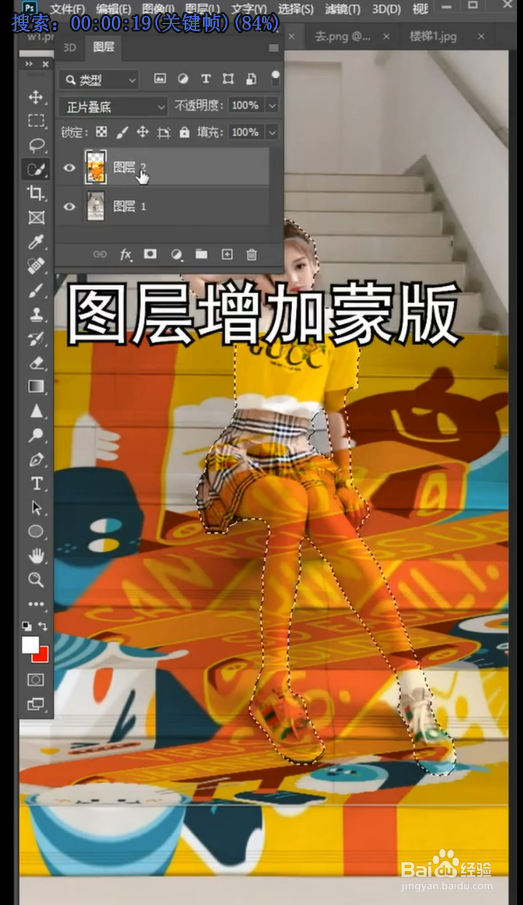
声明:本网站引用、摘录或转载内容仅供网站访问者交流或参考,不代表本站立场,如存在版权或非法内容,请联系站长删除,联系邮箱:site.kefu@qq.com。
阅读量:105
阅读量:125
阅读量:189
阅读量:175
阅读量:69